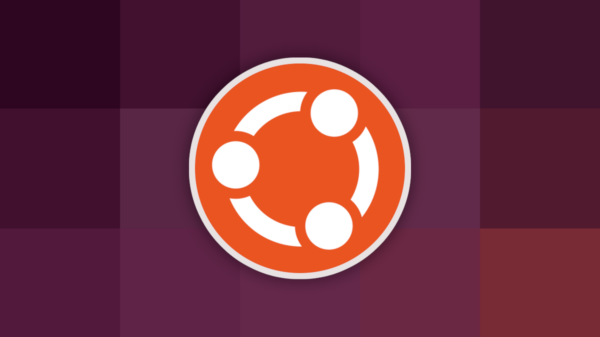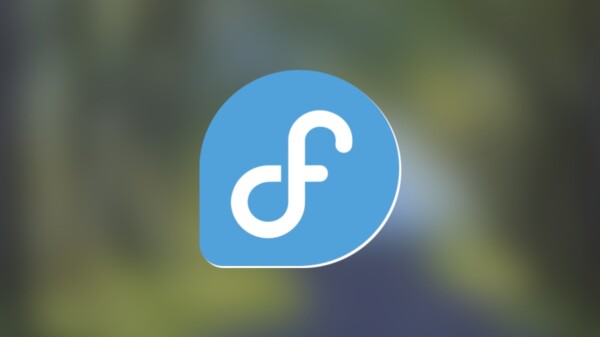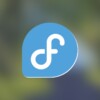¿Vista cansada? ¿Insomnio? Son algunas de las secuelas que tiene estar todo el día pegado a la pantalla, algo para los que los ojos humanos no han sido diseñados. Para evitar estos males y algunos bastante peores, lo mejor es reducir al mínimo la exposición. Pero como no todo el mundo se lo puede o quiere permitir, qué menos que utilizar los medios a nuestro alcance para atenuar en lo posible los efectos.
De un tiempo a esta parte se han popularizado los temas oscuros en todo tipo de escritorios y aplicaciones, y desde mucho antes, software con el que controlar el brillo y la temperatura de la pantalla al llegar la noche, momento especialmente delicado en lo que a fatigar la vista se refiere por el contraste lumínico entre la pantalla y el ambiente. Pero mientras que los temas oscuros no son del agrado de todo el mundo, el llamado ‘modo noche’ supone una solución más interesante.
En esencia, el modo noche consiste en adaptar automáticamente la temperatura de color de la pantalla llegada cierta hora, o cuando la iluminación ambiental no acompaña, anteponiendo los colores cálidos para evitar el insomnio y la fatiga ocular. ¿Cómo se consigue esto en Linux? Dependerá del escritorio que uses: en GNOME, por ejemplo, hace más de dos años que introdujeron esta característica, la cual han ido mejorando desde entonces.
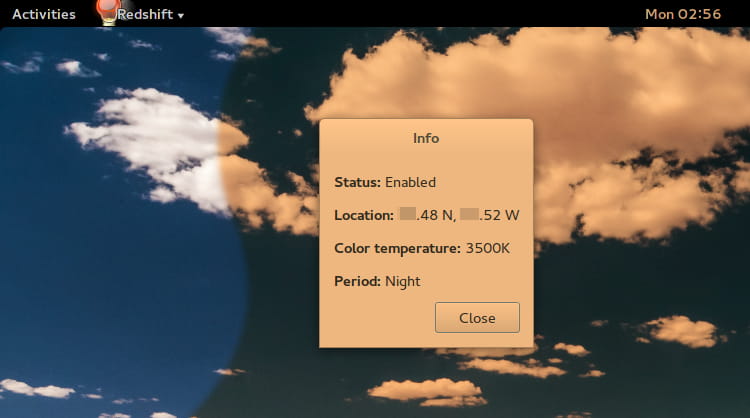
Redshift
En KDE Plasma la implementaron se dio hace más de un año, pero solo para Wayland, por lo que para la práctica totalidad de sus usuarios es como si no existiese. Sin embargo, en Linux tenemos una veterana utilidad que funciona por igual sin importar el entorno: Redshift, disponible tanto vía terminal como mediante una aplicación GTK que chirría lo suyo en el escritorio que nos ocupa.
Afortunadamente, para suplir esta carencia está Redshift Control, un complemento para el escritorio que funciona y se integra de diez y que tienes a tiro de piedra: abre Discover, búscalo e instálalo; o haz lo propio a través del gestor de complementos de Plasma, recordando eso sí que tienes que instalar Redshift por separado. Una vez instalado podrás añadirlo al escritorio, a la barra de tareas o, más interesante todavía, como notificador en la bandeja de sistema.
Lo mejor de Redshift Control, sin embargo, es que no se trata de un simple interruptor, que también. En sus preferencias ofrece opciones para el arranque automático del proceso, para configurar manualmente la luz y el brillo, la gama e incluso diferentes modos para alternar, además de geolocalización para automatizar el proceso, pudiendo fijar la temperatura y el brillo para el periodo de noche y día.
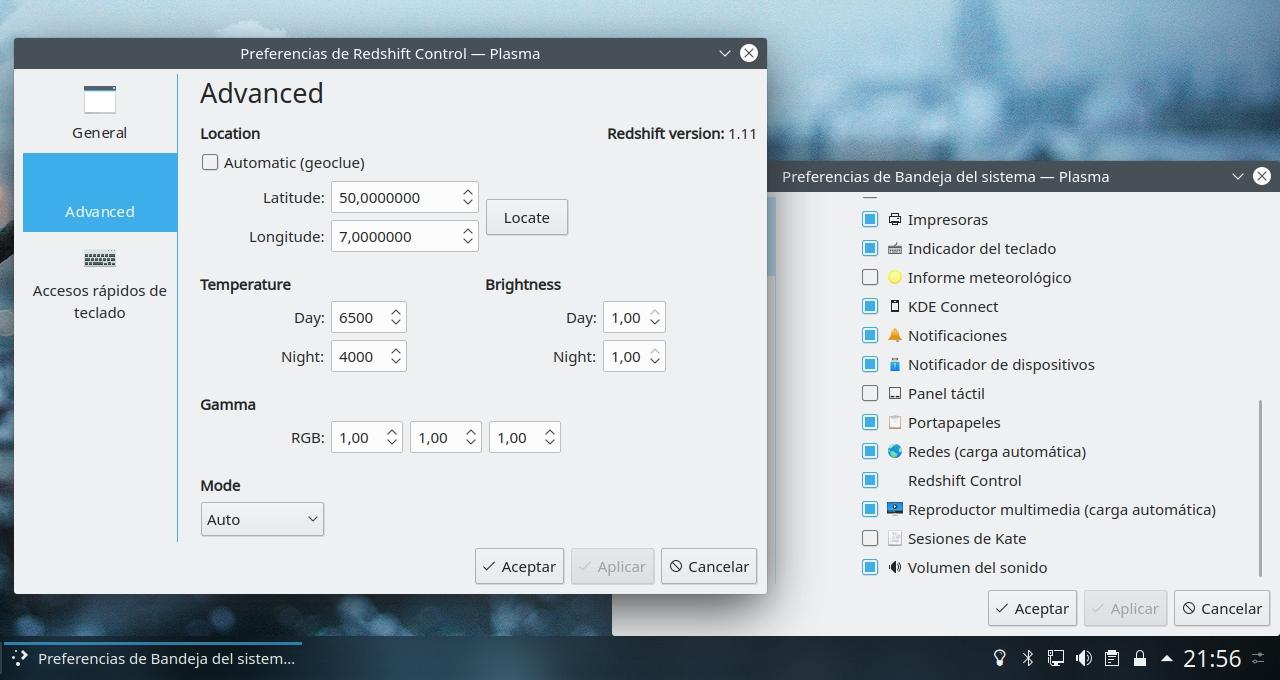
Redshift Control: una bombilla para el escritorio
¿Usas mucho el PC por la noche? Ponte Redshift, te vendrá bien. Si usas KDE Plasma, ya no tienes excusas para rehuirlo.
Por cierto, este artículo va dirigido a KDE Plasma porque en el sitio oficial de Redshift solo mencionan el antiguo plasmoide para KDE 4 y en el GitHub del proyecto ni eso, pero existe y funciona perfecto. Por lo demás, en ambos enlaces encontrarás toda la información que necesites acerca de Redshift.
Imagen: Pixabay